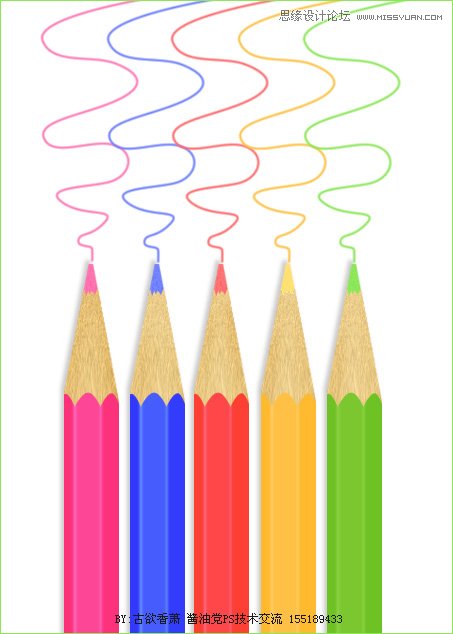本教程主要使用Photoshop绘制精美的彩色铅笔教程,绘画的过程很详细的,主要是先画出形状,然后在上色,喜欢的朋友一起来学习吧
效果图:
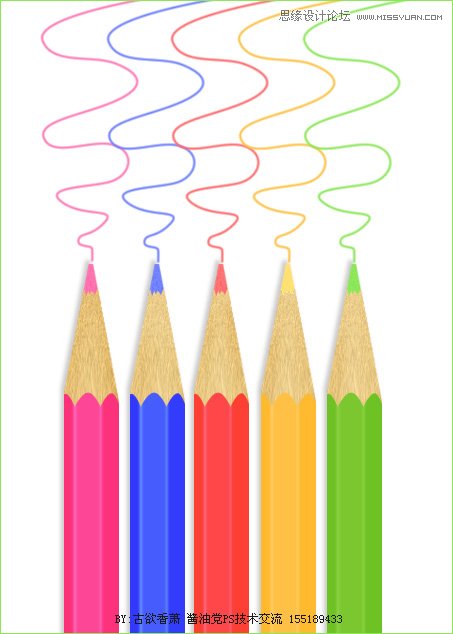
1.新建450X630PX画布 分辩率72 ,新建图层,距形选框工具画一个铅笔主体形状,填充颜色。
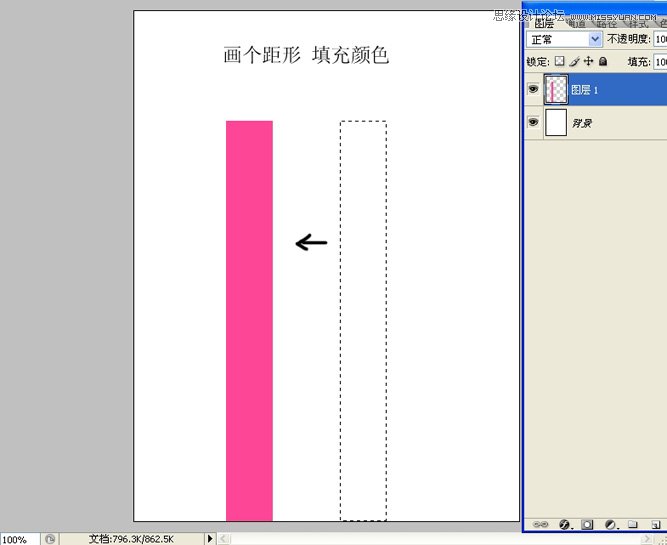
2.选出右边三分之一处,羽化1。
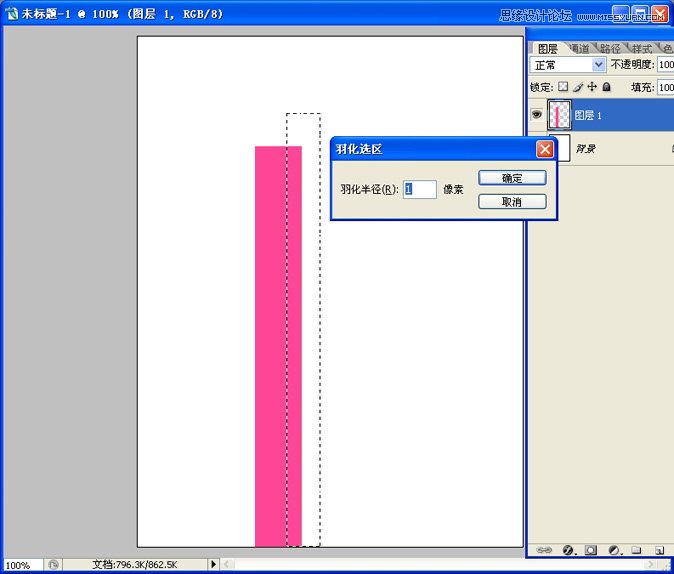
3.把选区用曲线把亮度拉低一点。
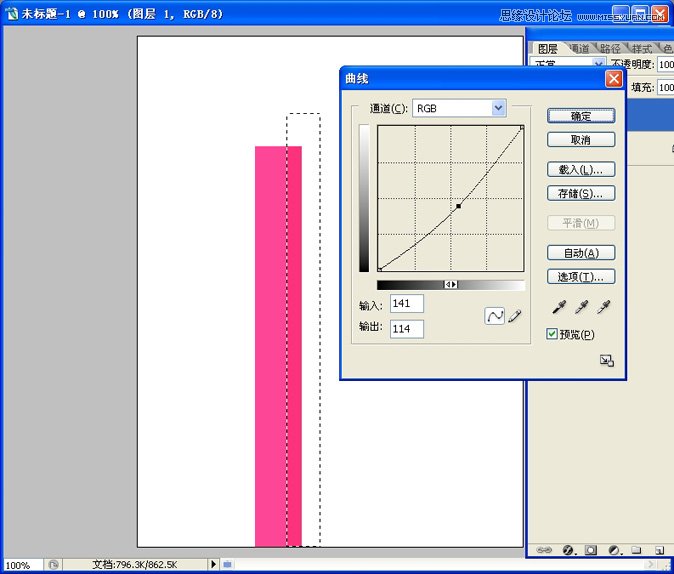
4.选出左边五分之一处,羽化1,同样用曲线把光线拉低。
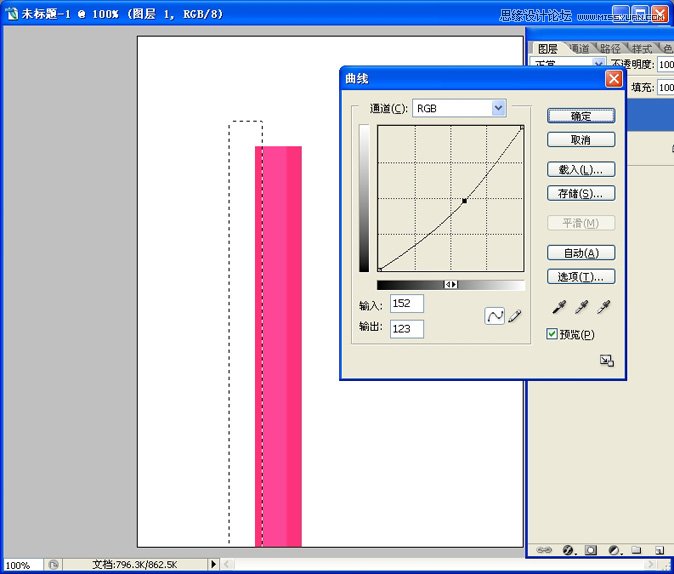
5.距形选框工具 选出明暗分界线处,羽化1.
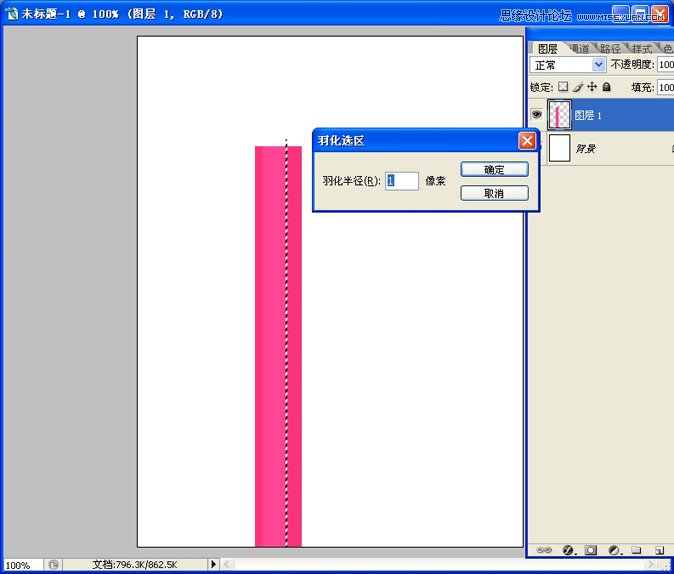
6.跟前面一样,用曲线把它调亮一点。
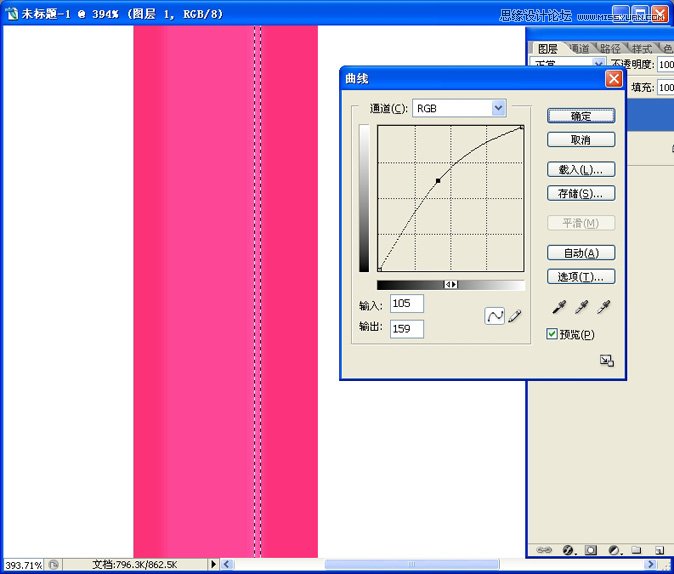
7.同上
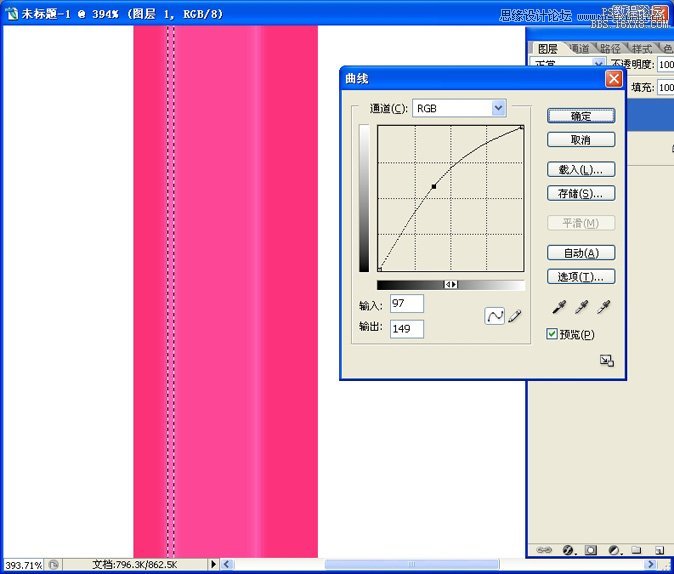
8.新建图层,距形选框工具画一距形,填充颜色 #eac984
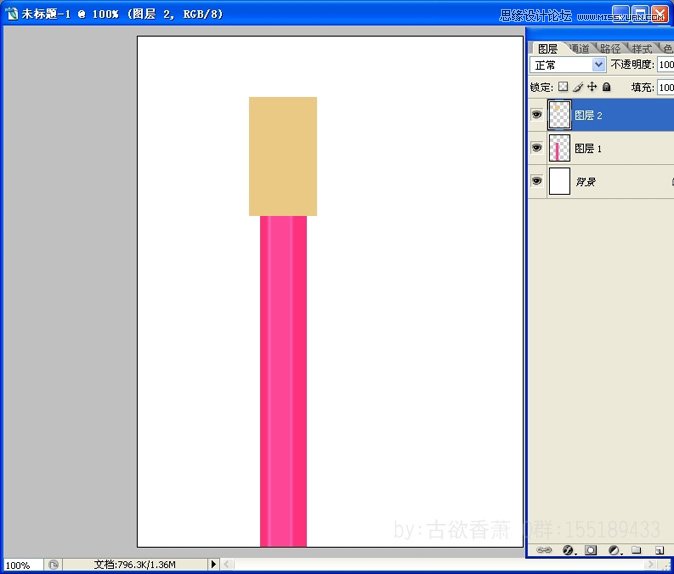
9.滤镜--添加杂色 数值看图

10.滤镜--模糊--动感模糊
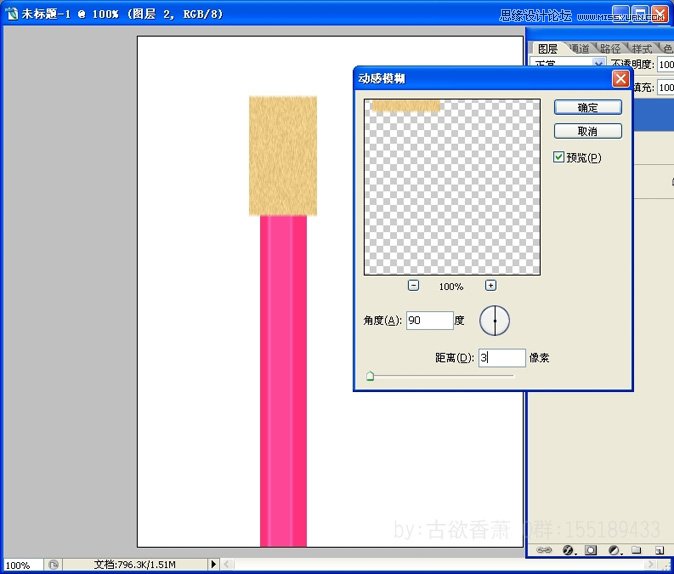
11.CTRL+T,右键--透视
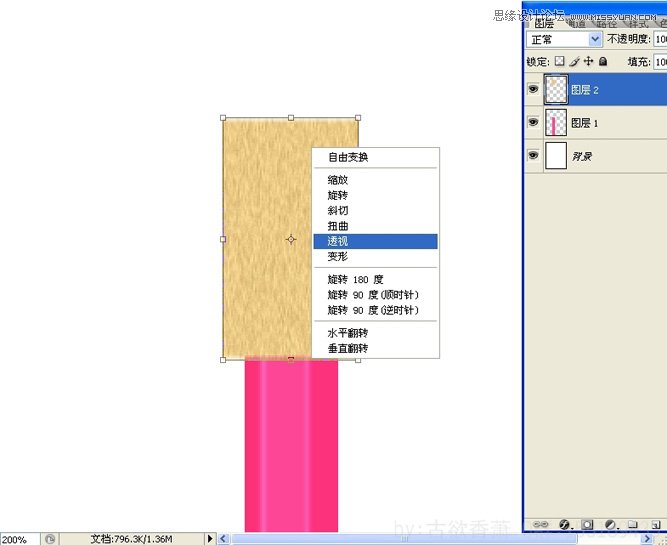
12.用透视拉出铅笔头的形状
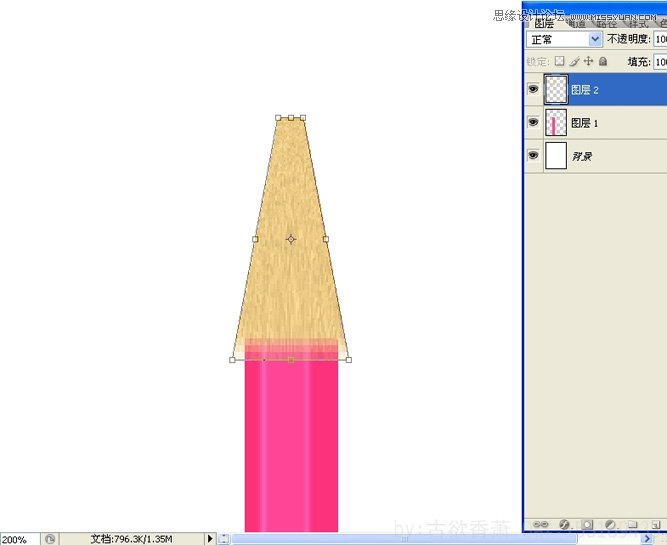
13.复制铅笔头,CTRL+U改变它的颜色,与身体部分大致差不多 数值看图.
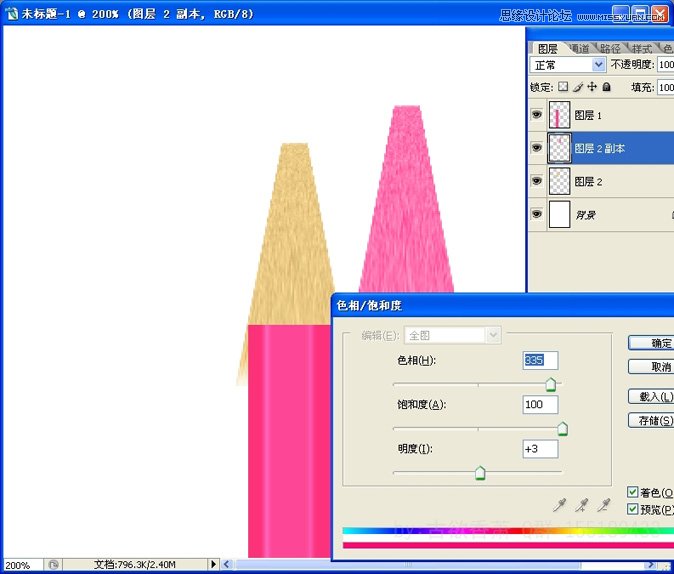
14.同样CTRL+T变形 把它缩小成笔尖
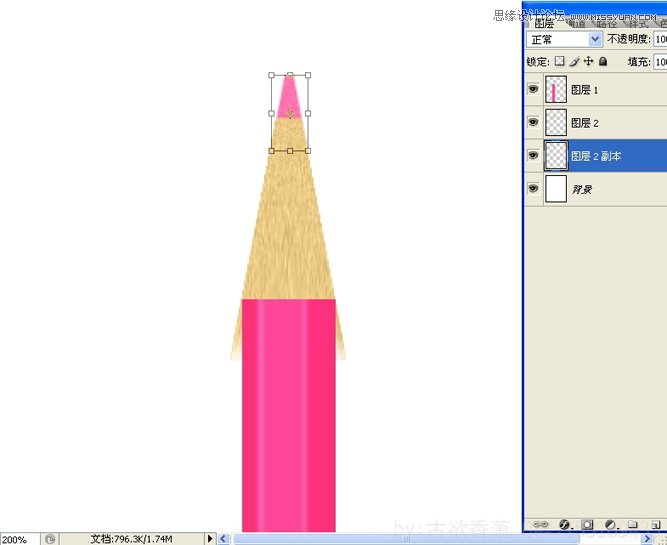
15.笔身顶端部分,用钢笔画出图中形状,CTRL+回车,delete.
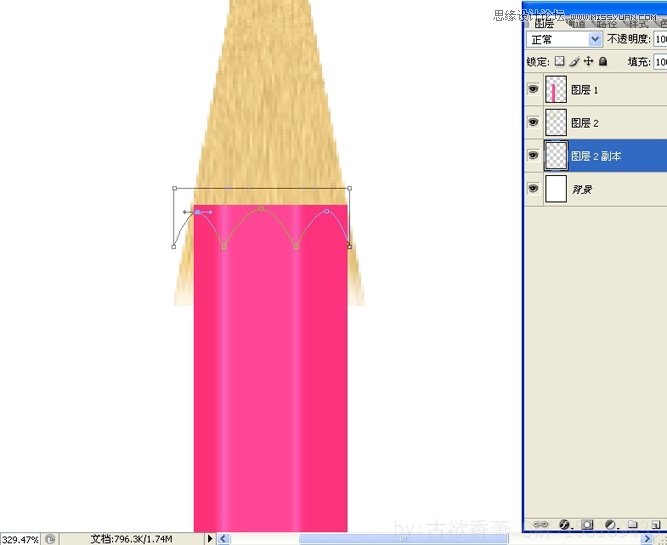
16.把笔头多余部分用距形选框选出来删除
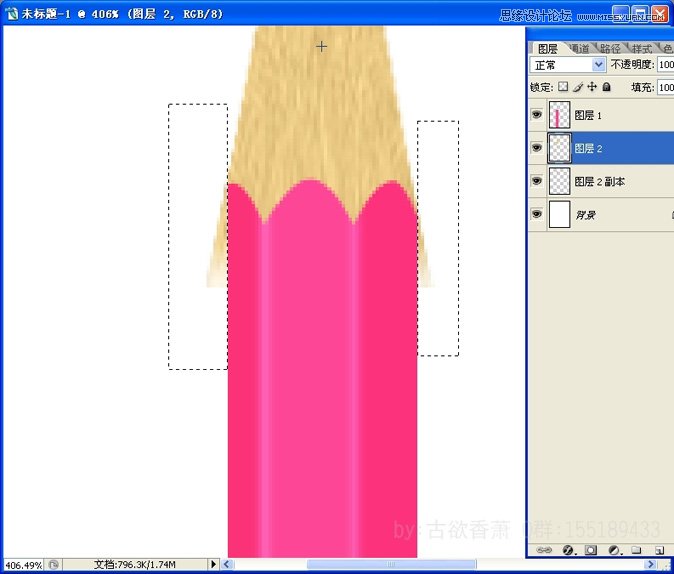
17.笔头上端,用多边形套索工具,选出如图所示形状,选出来删掉.
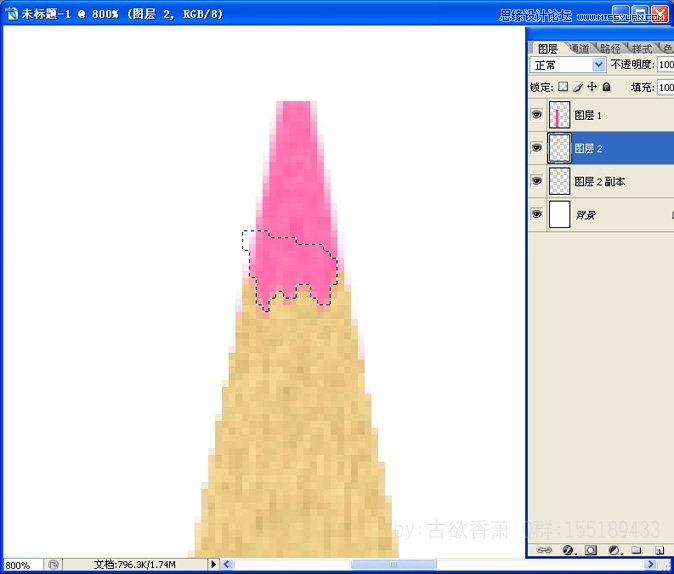
18.在笔头黄色区,做选区,羽化9.
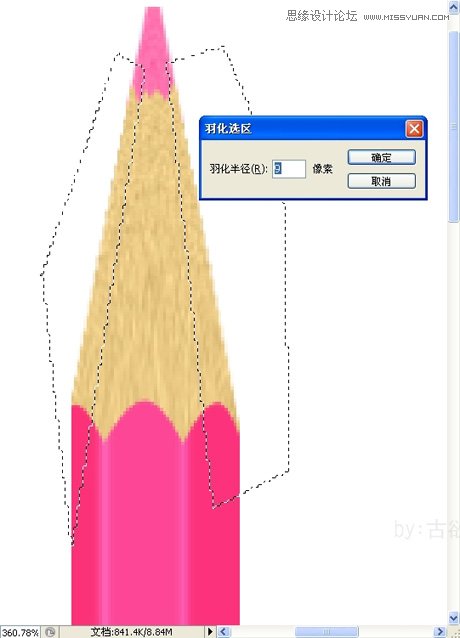
19.用曲张 稍微调低亮度
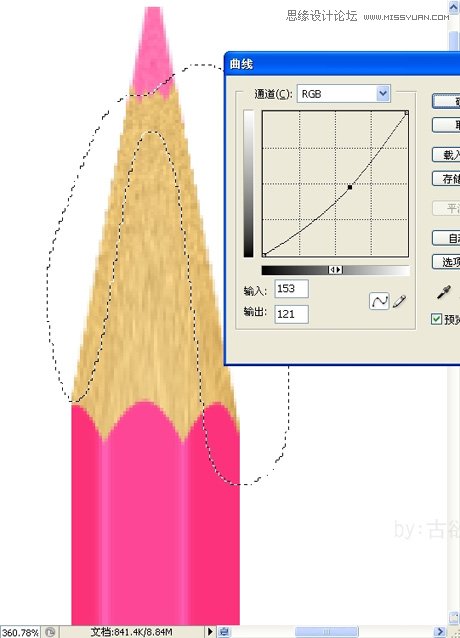
20.完成。但你可以继续做你想要的效果。
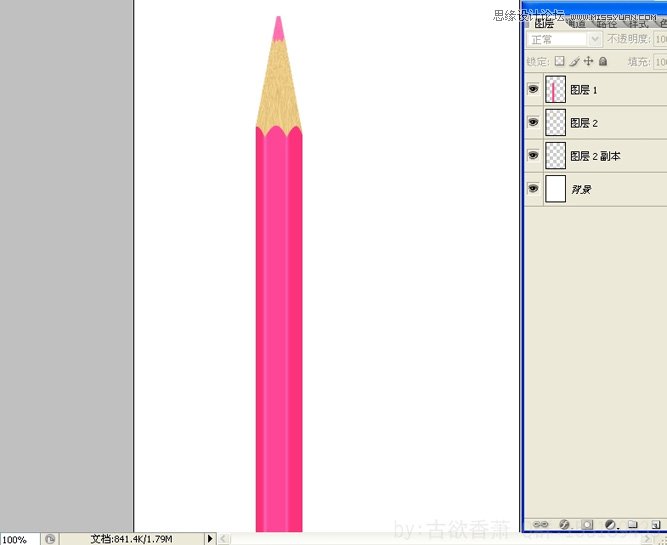
最终效果图!